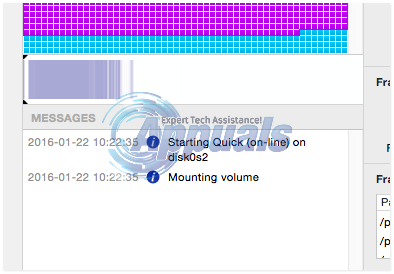Снижение производительности компьютера является обычным явлением. Дефрагментация диска — наиболее часто используемая опция для оптимизации и ускорения работы вашего компьютера, особенно среди пользователей Windows. Однако, когда дело доходит до Apple, все немного по-другому. Mac хранит файлы на самых больших доступных блоках свободного пространства. Кроме того, Mac использует Hot File Clustering (HFC) для автоматической оптимизации дисков. ГФУ представляет собой многоступенчатую схему кластеризации. HFC записывает «горячие» файлы на томе (0,5% файловой системы, расположенной в начале тома) и перемещает их в место, называемое горячее пространство. Эти файлы также дефрагментируются автоматически. Несмотря на все эти улучшения, диски Mac не полностью защищены от фрагментации. Временами дефрагментация диска вашего Mac может повысить производительность вашей системы.
В этом руководстве я познакомлю вас с замечательной утилитой iDefrag для дефрагментации жесткого диска Mac. Это та же утилита, которая используется специалистами Genius Bar в Apple Store для выполнения различных задач. iDefrag также оптимизирует диск, переставляя файлы для повышения производительности и скорости.
Использование iDefrag для дефрагментации и оптимизации вашего Mac-диска
Прежде чем начать, купите и загрузите iDefrag в зависимости от версии OS X:
OS X 10.10 и более ранняя версия: см. Здесь
OS X 10.11 и более поздние версии: см. Здесь
После того, как он был загружен, дважды щелкните по нему, чтобы запустить приложение. На момент написания этой статьи мы работали с iDefrag 5.0.0 в OS X 10.10.
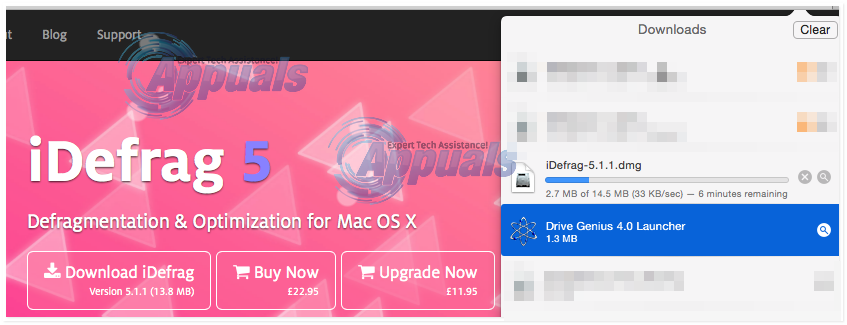
После запуска перетащите приложение в приложения.

Затем запустите приложение iDefrag из папки приложений. После этого перетащите файл лицензии на панель, файл лицензии обычно будет иметь формат * .jp2. После запуска приложения выберите диск и нажмите значок блокировки. Введите свой пароль OS X и нажмите OK.
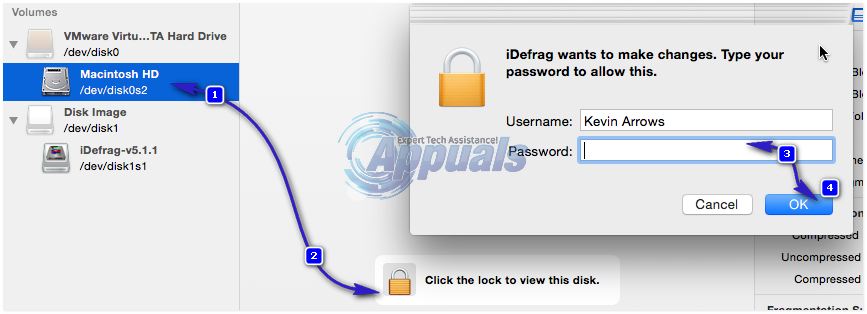
iDefrag начнет осматривать диск. Подождите пару минут, пока он не закончится, и затем щелкните первое выпадающее меню.
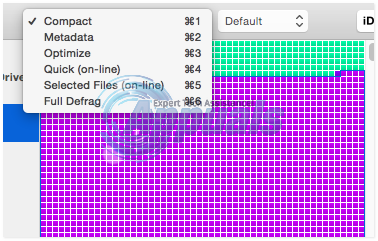
Отсюда вы можете выбрать любой из вариантов в зависимости от вашего выбора. Для этого примера я буду использовать Быстро (онлайн) вариант. Чтобы узнать больше об этих опциях: нажмите здесь
После того, как вы сделали выбор, нажмите> (Кнопка воспроизведения) начать. Вы сможете увидеть прогресс в нижней части Сообщения панель.